안녕하세요. 오늘은 엑셀 사용중 0으로 표시된 또는 입력된 셀을 '-' 기호로 바꾸는 방법에 대해 알아보겠습니다.
보통 회사업무중에는 손익을 뽑는다던가 하는 회계 보고서 등을 만들 때 사용하는 기호로 0표시를 깔끔하게 표시할 수 있어 일반적으로도 많이 사용하고 있습니다.
엑셀 0 표시 - 기호로 바꾸기
1. 표시형식을 활용하여 '0'값을 > '-' 기호로 바꾸기
▼엑셀 테스트 결과값이 나온 셀에 0으로 표시된 셀을 표시형식을 활용하여 '-' 기호로 바꿔보겠습니다.

▼데이터 전체 셀을 드래그하여 블록을 씌워준 후 상단의 [홈탭]-[표시형식] 새창으로 열기 버튼을 클릭합니다.
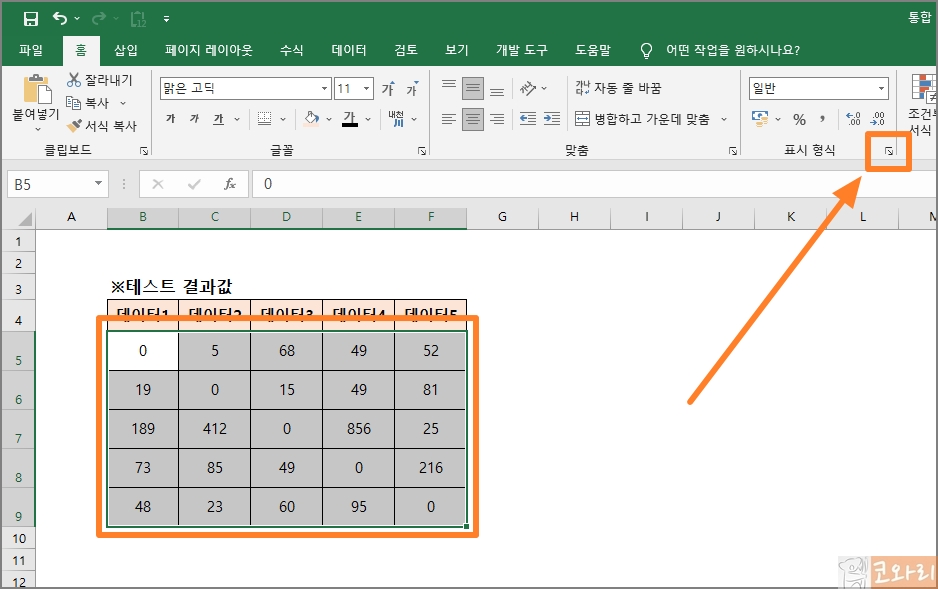
▼셀 서식 [범주]에서 [회계] 항목을 클릭합니다.

▼[회계] 형식을 선택하면 기본 설정은 원(\) 표시로 설정이 되어 있으나 회계데이터가 아닌 일반 데이터값이므로 드롭다운 버튼을 클릭하여 [없음] 항목을 선택합니다.
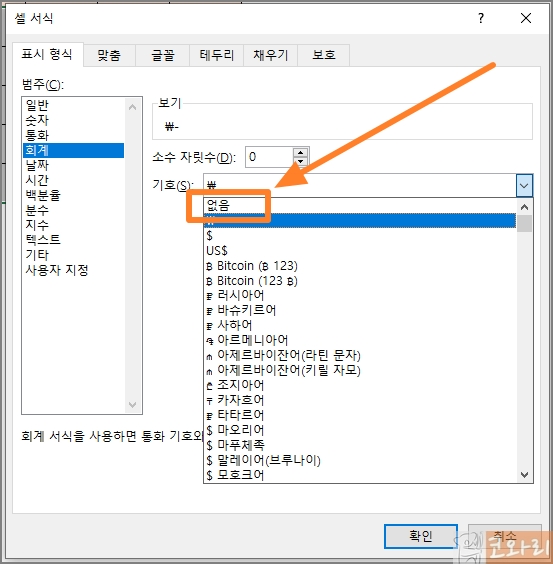
▼그럼 보기란에 0 값이 -로 변경된 것을 확인할 수 있습니다. 오른쪽 하단의 [확인] 버튼을 클릭합니다.

▼그럼 블록을 씌워뒀던 데이터값들 중 0으로 입력되어 있던 셀들이 '-' 표시로 변경된 것을 확인할 수 있습니다.
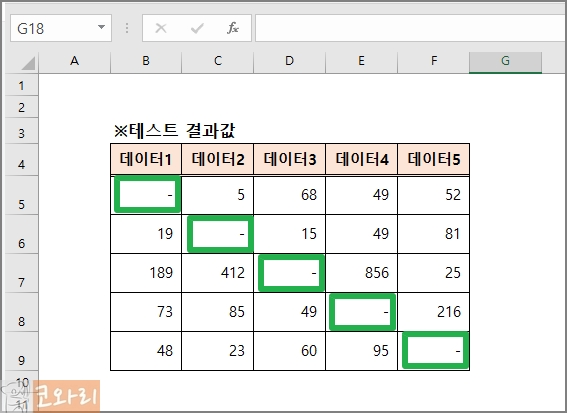
수식을 사용해서 0값을 '-' 기호로 표시하기
표시형식을 사용하는 것이 가장 깔끔하나 회계 형식은 가운데 정렬이 잘 되지 않으므로 간단하게 표시하고 싶다 할때는 'IF' 함수를 사용할 수도 있습니다.
아래 내용만 보고도 쉽게 따라할 수 있지만 IF 함수에 대해 자세히 알고싶은 분들은 하단 링크 클릭
▼원래 있던 데이터 셀 옆에 똑같은 형식의 셀모양을 만들어 놓고 수식을 입력합니다.
1. H5셀에 커서를 둡니다.
2. 수식에 =IF(B5=0,"-",B5)를 입력합니다.
- 수식설명
: =IF(논리,논리가 맞을경우 표시할 값,논리가 틀릴경우 표시할 값)
: 위 수식을 해석하자면 =IF(B5셀이 0이라면,B5셀이 0이면 "-"값 표시,B5셀이 0이 아니면 그대로 B5값 표시) 이 됩니다.

▼B5셀만 입력 후 전체 데이터셀에 드래그를 해주면 수식이 알아서 적용이 됩니다.

혹시 하시다가 잘 모르겠는 부분은 댓글 남겨주시면 답변드리겠습니다.
[1분Excel]엑셀 '0'값 셀 표시안하기 ('0'셀 빈칸 처리)



